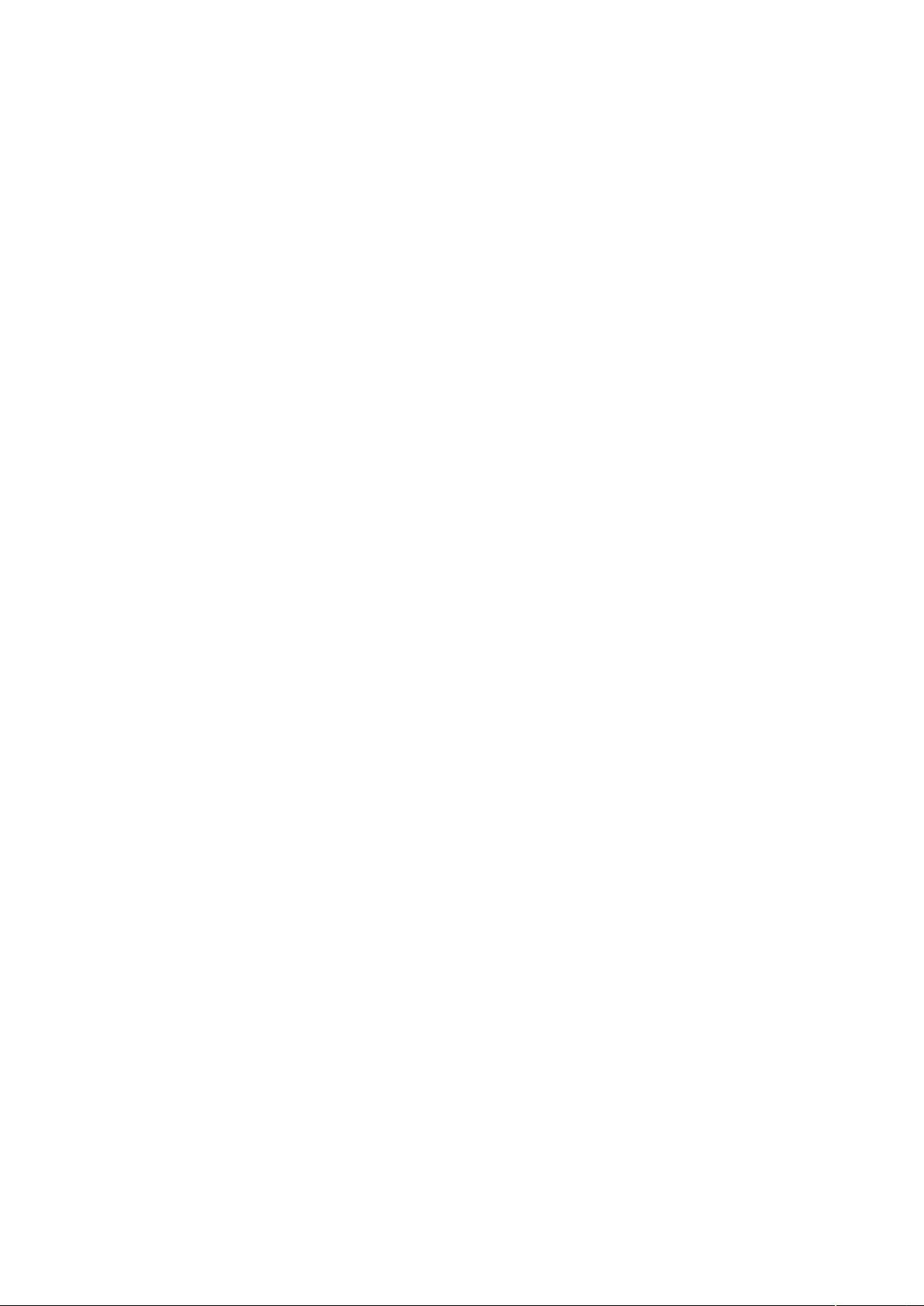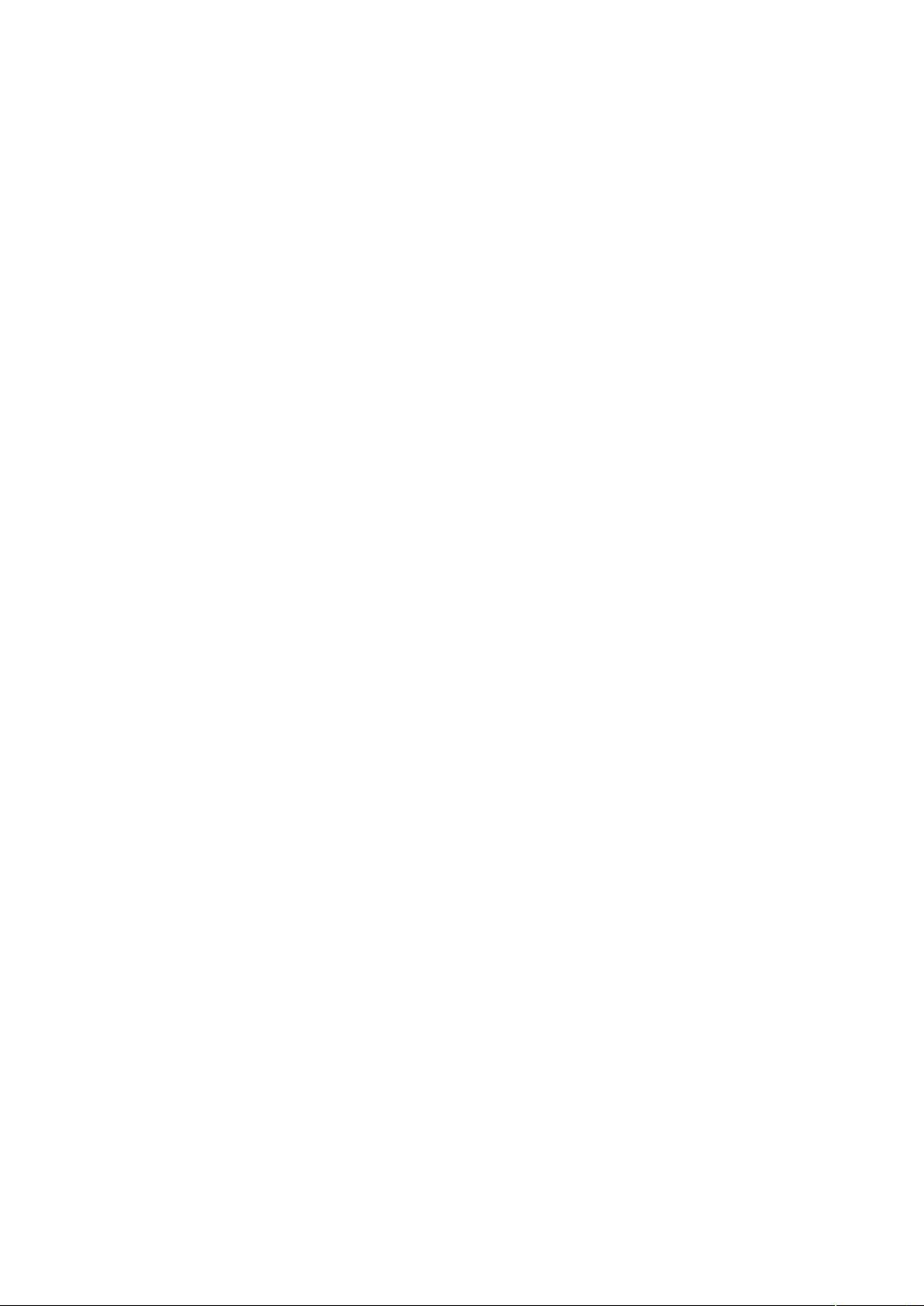"深入学习Linux基础命令:别名和文本编辑技巧详解"
需积分: 9 171 浏览量
更新于2024-02-02
收藏 94KB DOC 举报
Linux基础命令是我们在使用Linux操作系统中必不可少的一部分,它们为我们提供了各种各样的功能和操作。本文将介绍一些常用的Linux基础命令,并重点讨论别名的使用和文本的编辑两个方面。
一、别名的使用
在Linux中,我们可以通过设置别名来简化一些复杂的命令操作,提高工作效率。别名可以将一长串的命令组合成一个简单短小的词,在使用时只需输入这个简化过的词即可执行一系列的操作。
1. 设置别名
在终端命令行中,使用alias命令可以设置别名。例如,我们可以将常用的清屏操作命令"clear"设置为别名"cl"。
```
alias cl='clear'
```
这样,以后我们只需输入"cl"即可执行清屏操作。
2. 别名的永久生效
如果我们希望设置的别名在每次登录后都能够生效,可以将别名的设置语句添加到用户的bash配置文件中。一般情况下,bash配置文件位于用户的家目录下的".bashrc"文件中。我们可以使用vi或其他文本编辑器打开该文件后,在文件末尾添加别名设置语句。
```
vi ~/.bashrc
alias cl='clear'
```
保存并退出文件后,重新登录即可使别名生效。
二、文本的编辑
在Linux中,我们经常需要对文本文件进行编辑操作,例如修改配置文件、编写脚本等。以下介绍几个常用的文本编辑命令。
1. 使用vim编辑器
vim是Linux中最常用的文本编辑器之一,具有很强大的功能和灵活的操作方式。使用以下命令可以打开一个文件进行编辑。
```
vim 文件名
```
在vim编辑器中,有三种模式:命令模式、插入模式和末行模式。我们可以通过在不同的模式下进行操作来实现不同的功能。
2. 文件的查找和替换
在vim编辑器中,我们可以使用"/"命令来查找文件中的某个字符串,并使用":"命令来替换字符串。例如,我们想要查找文件中的"hello"字符串,可以在命令模式下输入"/hello"。若要替换该字符串为"world",可以在命令模式下输入":s/hello/world/g"。
3. 文件的保存和退出
在vim编辑器中,我们可以使用":w"命令来保存文件,并使用":q"命令来退出编辑器。若要保存并退出,可以使用":wq"命令。
以上只是文本编辑的简单介绍,vim编辑器还有很多高级的功能和操作方式,需要进一步学习和掌握。
总结:
本文介绍了Linux基础命令中的别名使用和文本的编辑两个方面。通过设置别名,我们可以简化一些繁琐的命令操作,提高工作效率。而文本的编辑是我们在Linux系统中经常需要进行的操作之一,掌握了一些基本的编辑命令,能够更加灵活地操作和处理文本文件。希望本文对大家理解和掌握Linux基础命令有所帮助。
点击了解资源详情
点击了解资源详情
点击了解资源详情
点击了解资源详情
芳菲寸馨
- 粉丝: 0
- 资源: 1
最新资源
- Angular程序高效加载与展示海量Excel数据技巧
- Argos客户端开发流程及Vue配置指南
- 基于源码的PHP Webshell审查工具介绍
- Mina任务部署Rpush教程与实践指南
- 密歇根大学主题新标签页壁纸与多功能扩展
- Golang编程入门:基础代码学习教程
- Aplysia吸引子分析MATLAB代码套件解读
- 程序性竞争问题解决实践指南
- lyra: Rust语言实现的特征提取POC功能
- Chrome扩展:NBA全明星新标签壁纸
- 探索通用Lisp用户空间文件系统clufs_0.7
- dheap: Haxe实现的高效D-ary堆算法
- 利用BladeRF实现简易VNA频率响应分析工具
- 深度解析Amazon SQS在C#中的应用实践
- 正义联盟计划管理系统:udemy-heroes-demo-09
- JavaScript语法jsonpointer替代实现介绍